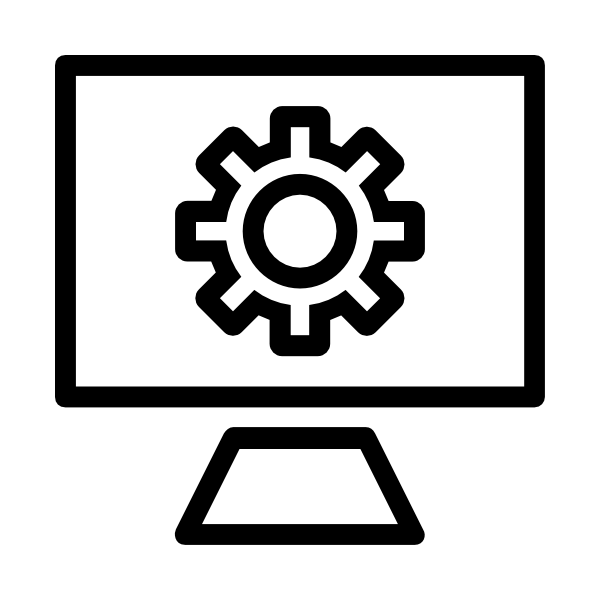Срок доставки товара в течении 1-3 дней !!!
|
|
Как выбрать персональный компьютер . Как выбрать пк
Как выбрать компьютер для дома и офиса: параметры, возможности, нюансы
Мы не мыслим свою жизнь без компьютеров, и тем не менее многие не знают, что представляет собой «начинка» ПК. Поэтому вопрос «как выбрать компьютер?» ставит многих людей в тупик. На какие параметры обратить внимание при выборе компьютера для дома или офиса — об этом доступным языком в нашей статье.
Какой компьютер подойдет для дома
Для начала нужно определиться, какой тип компьютера для дома вам нужен — стационарный (десктоп) или миниатюрный (ноутбук, моноблок, неттоп). Они различаются не только размерами. Конечно, ноутбук, моноблок или неттоп гораздо компактнее, а это важно, если вы живете в очень маленькой квартире или студии. К тому же ноутбук мобилен, его можно брать с собой куда угодно — это плюс, если вы часто путешествуете и не хотите расставаться с ним.
Однако есть и другие принципиальные различия. Ноутбуки обычно гораздо менее производительны, чем настольные компьютеры (исключение составляют ноутбуки, разработанные специально для игр), возможности по модернизации ноутбуков сильно ограничены — если в стационарном ПК вы можете заменить практически любые комплектующие, то сделать апгрейд ноутбука сложнее. Вы сможете разве что заменить оперативную память и жесткий диск, а также приобрести внешнюю видеокарту, но даже это возможно не для каждой модели.
В стационарных моделях возможность подбора комплектующих позволяет сконструировать идеальный ПК, который будет соответствовать вашим потребностям. Еще один немаловажный момент — монитор компьютера может быть почти любого размера и качества, выбор сейчас огромен. А вот монитор ноутбука практически никогда не бывает больше 18 дюймов по диагонали, и заменить его вы не сможете.
В общем, если мобильность для вас — не приоритет, то вам нужен стационарный ПК, и в дальнейшем мы будем говорить именно о нем.
Итак, компьютер для дома — как вы намерены использовать его? Обычно люди покупают ПК для учебы, для игр и развлечений, таких как просмотр кино, а также серфинга по интернету. Как выбрать компьютер для каждой из этих задач и на что обратить внимание?
Компьютер для игр
- Микропроцессор. Игры требуют сбалансированного процессора. Обращайте внимание на 4-ядерные 8-поточные модели с частотой от 3 ГГц (не менее). Например, подойдет AMD Ryzen 5 1500X или Intel Core i7-7700.
- Оперативная память. 8 Гб — это минимум для игрового компьютера. Но лучше не мелочиться и приобрести оперативную память емкостью 16 Гб — этого хватит для большинства задач. Для игровых компьютеров разработана специальная игровая память, например из линейки Kingston HyperX.
- Видеокарта. Геймерам не обойтись без хорошей видеокарты. Играм требуется не менее 3 Гб видеопамяти. Наилучшим выбором станет графический процессор GeForce, поскольку большинство игр оптимизировано именно под него. Обратите внимание на видеокарты на базе GeForce GTX 9 и 10 серии, а также на карты Radeon RX 500 и Vega.
- Жесткий диск. Необходимый объем жесткого диска для игрового компьютера — 2 Тб для хранения медиа-файлов и видеоконтента.
- SSD — диск небольшого объема, но высокой скорости. SSD необходим для установки операционной системы и быстрой загрузки и работы программ. Для игр SSD необходим, поскольку они, как правило, очень «тяжелые». Геймерам следует обратить внимание на SSD емкостью от 240 Гб. Отлично подойдет Samsung 840 Pro или менее объемный и более доступный Intel 730 Series на 240 Гб.
- Материнская плата. Это «фундамент» компьютера. Самый важный показатель — это чипсет платы. Для игр подойдут Z370 (для Intel) или B350 (для AMD).
- Блок питания. Придется потратиться на мощный блок питания (от 600 Вт).
- Монитор. Для игр хорошо подходят мониторы с диагональю не менее 20 дюймов, желательно — Full HD. Такой монитор позволит оценить всю красоту графики. Обратите внимание и на такой показатель, как время отклика. Ищите монитор со временем отклика не более 5 мс, иначе быстро движущиеся объекты на экране будут выглядеть несколько размытыми.
Это важно!Особое внимание при выборе любого компьютера стоит уделить процессору. Ведь это «мозг» компьютера. За последнее десятилетие технологии шагнули далеко вперед, процессоры стали более мощными, производительными и интеллектуальными. Современные процессоры — например, 6-ядерные CPU AMD Ryzen™ 5 до 12 потоков и с кеш-памятью до 16 МБ или 8-ядерные AMD Ryzen 7 с 16 потоками обработки и кеш-памятью до 20 МБ — обеспечивают высококлассную производительность в играх, создании контента и выполнении нескольких ресурсоемких задач. Притом благодаря программе AMD Ryzen Master можно самостоятельно настраивать производительность процессора в зависимости от потребностей. А мощные процессоры AMD серии Ryzen PRO подходят для графических станций и настольных ПК премиум-класса. Они оснащены встроенной системой безопасности, чтобы соответствовать высоким требованиям специалистов и обеспечивать надежную защиту корпоративных данных.
Компьютер для развлечений
- Микропроцессор. Выбирайте машины с 2-ядерным процессором и частотой около 2-3 ГГц. Такие процессоры могут быть как 2-, так и 4-поточными, но если вы будете использовать компьютер для просмотра кино, прослушивания музыки и исследования просторов интернета, этот показатель не важен, вам вполне хватит и 2-поточного процессора. Советуем присмотреться к процессорам AMD Ryzen 3 1200 и Intel Core i5-7400.
- Оперативная память. Необходимая и достаточная емкость «оперативки» в этом случае — 8 Гб и меньше.
- Видеокарта. Вероятнее всего, видеокарта вам вообще не потребуется, поскольку для серфинга в интернете и просмотра видео вполне хватает интегрированного видео на материнской плате.
- Жесткий диск. Для развлечений вполне хватит диска объемом 1 Тб. Этого достаточно для хранения фильмов и музыки, но если у вас очень большая коллекция, ищите что-то более объемное.
- SSD. Если вы используете компьютер для мультимедиа, вам хватит SSD емкостью 120 Гб.
- Материнская плата. Для мультимедийного компьютера подойдут B250/h370 (для Intel) и A320 (для AMD).
- Блок питания. 400 Вт — вполне достаточная мощность для домашнего компьютера. Если вы планируете апгрейд, можно взять блок питания «с запасом» — 500 Вт.
- Монитор. Если вы собираетесь использовать компьютер в качестве домашнего кинозала, вам потребуется Full HD-монитор с диагональю от 23 дюймов и выше. Для просмотра кинофильмов лучше выбрать широкоформатную матрицу (16:9). Если же вы будете использовать его преимущественно для выхода в интернет, то хватит и 18-20 дюймов. Как и для игр, для просмотра фильмов необходим монитор с коротким временем отклика, от 8 мс и меньше.
Какой выбрать компьютер для офиса и работы
Компьютер для решения базовых офисных задач
- Микропроцессор. Для офисного компьютера нужен такой же процессор, как и для домашнего ПК для развлечений, то есть 2-ядерный 2-поточный с частотой 2-3 ГГц. Например, AMD А8, A10 серии, Intel Pentium G4620.
- Оперативная память. Для офисной работы будет достаточно 4 Гб.
- Видеокарта. Отдельная видеокарта обычному офисному компьютеру не требуется, таким машинам хватает материнской платы с интегрированным видео.
- Жесткий диск. Вам не понадобится диск объемом более 1 Тб.
- SSD. Для офисного компьютера подойдет SSD объемом 240 Гб, к примеру Silicon Power S60.
- Материнская плата. Хватит и простой материнской платы — B250/h370 (для Intel) и A320 (для AMD).
- Блок питания. Офисному компьютеру хватит блока питания мощностью 400 Вт.
- Монитор. Поскольку такой компьютер будет использоваться в основном для офисных программ вроде Word и Excel, нет необходимости тратиться на большой монитор — недорогого матового монитора с диагональю 20 дюймов будет более чем достаточно.
Рабочая станция для решения специфических задач
- Микропроцессор. Требования к процессору для работы с графическими и видеоредакторами схожи с требованиями к процессору для игрового компьютера — вам нужен 4-ядерный 8-поточный процессор с частотой от 3 ГГц. В том случае, если вам необходим максимально мощный процессор (например, для серьезной работы с 3D), можно обратить внимание на 6-ядерные и 8-ядерные процессоры, однако они уже относятся к категории hi-end и стоят значительно дороже. Например, 8 ядерный процессор AMD Ryzen 7 с 16 потоками обработки и 20 МБ кеш-памяти.
- Оперативная память. Ищите «оперативку» емкостью 8–16 Гб. Графические программы требуют больших объемов памяти и обрабатываются именно на «оперативке».
- Видеокарта. Мощная видеокарта с памятью не менее 3 Гб необходима для работы с 3D и видео. Если же вы работаете в программах вроде Photoshop, то в некоторых случаях можно обойтись и интегрированным видео.
- Жесткий диск. Для работы с графикой вам понадобится диск объемом 2 Тб и больше.
- SSD со скоростью 550 Мб/с и объемом 240 Гб — необходимость для профессионального компьютера.
- Материнская плата. Основное требование к «материнке» для профессиональных машин — надежность. Присмотритесь к Asus Prime X370-PRO или GIGABYTE-G1.Sniper-Z97.
- Блок питания. Потребуется хороший запас мощности, так что выбирайте блок питания около 600 Вт или более мощный.
- Монитор. Если вы будете работать с графикой, на мониторе экономить нельзя. Лучше всего подойдет монитор Full HD с диагональю от 23 дюймов и хорошей IPS или PLS-матрицей, обязательно матовой.
Как видите, от целей, для которых вы собираетесь использовать компьютер, зависит его комплектация, а следовательно, и цена. Именно поэтому стоит попробовать вникнуть в тонкости, чтобы не переплачивать за лишний функционал — или, что еще хуже, не купить компьютер, который не соответствует задачам.
www.aif.ru
Как выбрать компьютер для дома правильно. На что смотреть.

 Подумайте для чего вам ПК
Подумайте для чего вам ПКВ этой статье я расскажу вам как выбрать компьютер для дома и на что следует обратить свое внимание при покупке.Итак, вы решили купить стационарный компьютер для дома. Прежде всего вы должны решить для себя какой пк будете рассматривать:
- Новый компьютер (системный блок)
- Б/у компьютер. Этот вариант будет в разы дешевле. Но минус в том что не будет гарантии.
Б/у компьютеры стоят намного дешевле чем новые, но тут вы должны хоть как то разбираться в компьютерах, в их устройстве и принципе работы. Т.к. сейчас много недобросовестных продавцов, которые могут сунуть вам какой-нибудь супер старый или полуисправный пк. Вам надо будет все проверять самим и знать на что смотреть.
С новым компьютером будет все проще. В магазине вам посоветуют то что нужно именно вам. Но не всегда консультанты будут заботиться о том что конкретно вам нужно. Здесь тоже нужно опираться на свои знания в компьютерах. Итак, первое что вы должны сделать перед покупкой это определиться для каких целей вам нужен ПК:
- В основном для игр (танки, гта, шутеры, гонки и т.д.) и работы в ресурсоемких программах.
- В основном для интернета и работы с документами (набор текста, печать, просмотр онлайн видео, фильмы и т.д.)
Если вы будете много играть в игры, то вам прежде всего следует обратить на следующие параметры:
- Типоразмер корпуса. Да, для игр это важно. Различают размеры корпусов (самые популярные) формата ATX (стандартный размер), mATX (уменьшенный кв размерах корпус — мини) и Full Tower (очень большой и вместительный корпус). Игры требуют очень мощного процессора и мощной видеокарты. Следовательно эти детали будут нагреваться при максимальной производительности, а значит будут выделять много тепла. Чтобы обеспечить достойное и грамотное охлаждения, нужен большой корпус (хотя бы для того чтобы воздух лучше циркулировал внутри). Под игры берут либо ATX либо Full Tower.
- Процессор и видеокарта. Для игрушек это очень важно. Например для ГТА5 нужен очень мощный процессор (в идеале нужен новый четырех-ядерный core i7 6700), либо процессор не ниже линейки core i 3 (нового поколения). Старые процессоры, например такие как Intel Pentium, Intel Core 2 Duo, AMD Athlon x 2 для современных игр не подойдут. На таких процессорах можно играть только в старые игры. Видеокарта для современных новых игр тоже нужна довольно мощная. В идеале это NVIDIA Ge Force 1060, 1070 или 1080.
- Оперативная память. Для игр очень важный параметр. Объем оперативной памяти не должен быть меньше 4 ГБ. Лучше 8 — 16 ГБ.
- Жесткий диск. Под игры некоторые хотят купить SSD 500 — 1000 ГБ, что совершенно бесполезно. SSD диск уместно использовать только под Windows и для приложений. Игры можно смело устанавливать на обычный жесткий диск (HDD). Раньше, когда только появились SSD накопители, многие думали что при установке игр на эти диски у них вырастет фпс, но это не так. Поэтому в идеале для системы и программ должен быть установлен SSD диск (128 — 250 ГБ хватит за глаза) + жесткий диск как второй, для хранения данных, для установки на него игр и т.д. Вам подойдет жесткий диск объемом от 1 ТБ.)
Если вы будете в основном проводить время в социальных сетях, смотреть онлайн видео, работать с документами, то вам подойдет не дорогой компьютер со средними характеристиками. Тут главное понимать, что совсем слабый пк брать не стоит за минимальные деньги. Так как даже обычный просмотр онлайн видео высокой четкости требует хорошего процессора и не самой слабой видеокарты. Здесь обратите внимание:
- Процессор и видеокарта. Под наши задачи не нужен дорогой core i7 процессор и нового поколения видеокарта. Достаточно иметь «на борту» любой процессор линейки core i3 (выше не обязательно). Видеокарта подойдет средней или низкой ценовой категории (например NVIDIA Ge Force GT 740)
- Оперативная память. Раньше, пару лет назад предполагалось что для обычного просмотра онлайн видео достаточно 2 ГБ памяти. Сейчас поверьте, это слишком мало. Минимум начинается от 3 ГБ. 3-4 ГБ будет достаточно чтобы смотреть Full HD видео онлайн без тормозов.
- Жесткий диск. Здесь не обязательно выбирать на терабайт. Подойдут диски объемом 250 — 500 ГБ, вполне. Но лучше если будет SSD диск. В нашем случае идеальным вариантом будет компьютер с SSD диском объемом 128 ГБ. Жесткий диск как второй не обязателен в нашем случае.
Теперь вы знаете на что стоит смотреть прежде всего в магазине. Теперь у вас не должно возникнуть сложностей с вопросом как выбрать компьютер.
Жду Ваших звонков! 
 8-(906)-343-80-35, мастер Вячеслав
8-(906)-343-80-35, мастер Вячеслав
ГЛАВНАЯ
Как выбрать компьютер? Купить компьютер. Покупка системного блока
pc-reanimator.ru
Как выбрать компьютер для дома, помощь в выборе компьютера
Это правда, что настольные компьютеры утратили былую популярность. Сначала они уступили лидерство ноутбукам, а после вторжения на рынок планшетных ПК, объемы продаж десктопов сократились еще больше. Однако персональные компьютеры все еще незаменимы для решения многих задач, которые не по силам решить планшету или портативному ноутбуку. В рамках этой статьи мы рассмотрим, как выбрать компьютер для дома, которые подойдет вам для решения повседневных задач.
Как выбрать компьютер для дома: советы и рекомендации
Что выбрать компьютер-моноблок или классический десктоп?
Моноблоки – это настольные компьютеры, объединяющие в одном корпусе вычислительные мощности и периферийные устройства. Таким образом, в стандартный моноблок интегрированы следующие компоненты:
- Дисплей (обычный или сенсорный).
- Колонки.
- Модули беспроводной связи.
- Веб-камера.
Моноблок
Также в комплект может входить беспроводной набор (клавиатура + мышь). Все это позволяет сократить до минимума количество необходимых проводов до одного-единственного кабеля питания. Кроме того, моноблоки отлично смотрятся на рабочем столе и удобны в использовании. Есть масса причин, по которым следует купить моноблок. Но есть одна, по которой этого делать не стоит. Дело в том, что он обладает серьезными недостатками. Ключевой из них – невозможность модернизации. Конечно, конфигурацию можно изменить, добавив модуль оперативной памяти или более просторный жесткий диск. Но остальные компоненты подлежат замене лишь в случае выхода из строя.
То же касается и дисплея. Если в магазине его размер и качество вас устроили, то спустя несколько недель может оказаться, что диагональ мала, а цветопередача никуда не годится. И счастливому обладателю моноблока придется смириться с этим. Особенно это актуально для дешевых моделей. Еще один минус – крайне стесненная система вентиляции. Не секрет, что компьютеры греются и им нужно хорошее охлаждение. Тонкие корпуса моноблоков не позволяют реализовать толковую систему обдува компонентов компьютера. Из-за этого производительность и тепловыделение могут быть ограничены.
Поэтому наибольшей популярностью все еще пользуются стандартные классические компьютеры. Они собраны в большом корпусе, в котором без труда умещаются различные комплектующие. Такой компьютер можно сравнить с конструктором. Можно самостоятельно подобрать конфигурацию, исходя из личных потребностей и возможностей. С течением времени конфигурацию можно модернизировать или даже заменить платформу. Также в этом форм-факторе можно собрать различные по производительности машины: от простенького ПК для интернет-серфинга и общения в социальных сетях, до брутального игрового монстра. Недостатков у персонального компьютера совсем немного. Если вас не пугает обилие проводов и занимаемое место под столом, то стоит выбирать компьютер классической конструкции.
Персональный компьютер
Выбираем оптимальную конфигурацию компьютера для дома
В этом разделе мы постараемся определить наиболее удачный набор компонентов, для выполнения типичных задач на компьютере: просмотр видео, интернет-серфинг, общение по Skype и игры. Неважно, на каком типе ПК вы остановились, классическом или моноблоке, эта информация актуальна для обоих видов компьютеров.
Процессор
Этот компонент определяет, насколько быстро будет работать ваш компьютер. Если вас интересуют хорошие, умные процессоры – выбирайте модели семейства Intel Core 4-го поколения или аналогичные по стоимости продукты AMD (семейства A8, A10, FX). Помимо высокой производительности, они обладают хорошими графическими возможностями, позволяющими обойтись без видеокарты. Более дешевые Celeron и Pentium подойдут для работы с документами, просмотра веб-страниц и видео. Без дискретной видеокарты им будет тяжело воспроизводить видео в формате Full HD. Тактовая частота большинства моделей колеблется в диапазоне от 3 до 3,5 ГГц.
Оперативная память
Учитывая нынешнюю стоимость ОЗУ, оптимальным объемом можно считать 4 гигабайта. Этого достаточно для выполнения всех повседневных задач. С 4 ГБ можно без труда играть в видеоигры и работать в графических программах. Конечно, больший объем ОЗУ повлияет на быстродействие всей системы, поэтому нужно оставить в системной плате свободный слот для увеличения памяти в будущем.
Выбирая память, обратите внимание на модели с радиаторами и тактовой частотой 1600 МГц и более. Все современные процессоры способны работать с такой частотой памяти. Если же вы выбрали процессор AMD семейства A8, A10 или FX, то есть смысл подобрать ОЗУ с более высокой скоростью, вплоть до 2133 МГц. Intel-овые же процессоры не поддерживают работу на подобных частотах и снижают их до 1600 мегагерц.
Видеоадаптер компьютера
Видеокарты бывают двух типов: дискретные (покупаются отдельно) и интегрированные (встроенные в процессор). Если вы не собираетесь запускать на своем компьютере видеоигры, то для всех остальных задач можно обойтись и интегрированным видеоадаптером (при условии, что вы выбрали процессор Intel Core или AMD A8 или A10). Если же в семье растет ребенок, то есть высокая вероятность, что он захочет использовать ПК как игровую приставку. В этом случае не обойтись без дискретной видеокарты. Лучшей моделью для домашнего игрового компьютера является AMD Radeon R7 260X с двумя гигабайтами памяти типа GDDR5 за 145 долларов США или более дешевая R7 260.
Дисковая система
Учитывая небольшую разницу в цене на 500-гигабайтовые и 1-терабайтовые модели, есть смысл брать более просторный жесткий диск. Ведь речь идет о домашнем ПК, на котором будут храниться коллекции телесериалов, фильмов, музыкальные альбомы, игры и фотографии. Возможно, актуальна будет установка накопителя на 2 ТБ.
Для того, чтобы ускорить работу ПК, можно прибегнуть к инсталляции SSD-накопителя. Такие устройства позволяют загружать систему менее, чем за 10 секунд и добиться молниеносной скорости запуска приложений и операций с файлами. Советуем обратить внимание на модели объемом не менее 120 гигабайт. SSD-накопитель ни в коем случае не заменит жесткий диск в домашнем компьютере. Работать они должны в паре.
Прочее
- Блок питания. Для обеспечения всех компонентов энергией, мощность блока питания должна быть не менее 450 ватт. Если же вы решили не устанавливать видеокарту, то хватит и 400 ватт. Обращайте внимание на модели с 12-сантиметровыми вентиляторами, большим током на 12-ти вольтовой ветке и технологией Active PFC.
- DVD-приводы. В настоящее время актуальность оптических приводов катастрофически падает, и каждый второй ПК поставляется без DVD. Однако, он может пригодиться для просмотра видео, установки драйверов или ОС.
Выбираем периферийные устройства для компьютера
Выбирая компьютер для дома, следует позаботиться и о приобретении периферийных устройств. Вам не обойтись без:
- Монитора.
- Клавиатуры и мыши.
- Колонок.
- Веб-камеры.
- Wi-Fi модуля.
1. Выбирая для компьютера монитор, обратите внимание на яркость, цветопередачу и углы обзора. Лучшими характеристиками обладают модели с матрицей IPS и LED-подсветкой. Такие мониторы обладают насыщенной картинкой, которая не темнеет при изменении угла обзора.
2. Колонки можно выбрать на свой вкус. Единственное требование к ним: они должны быть активными, то есть со встроенным усилителем. Если же у вас есть пассивные колонки, то для подключения их к ПК потребуется подходящий усилитель.
3. Выбирая камеру для видеозвонков, отдайте предпочтение моделям с разрешающей способностью 1280x720p. Мегапиксели не играют никакой роли, так как влияют лишь на размер фото.
4. Wi-Fi модуль можно и не покупать, если решите подключить ПК к роутеру с помощью кабеля. Такое подключение гораздо быстрее, стабильнее и надежнее, тем более, что речь идет о стационарном компьютере для дома, стоящем на одном месте. Успешной вам покупки!
Похожие статьи
globuslife.ru
Как выбрать компьютер
Как выбрать материнскую плату
Если вы хотите научиться понимать основные тонкости материнской платы при выборе материнской платы, то тогда вам сюда. В этой статье я расскажу вам, как выбрать материнскую плату, на какие детали нужно обращать особое внимание при выборе материнской платы.
Подробнее...Как выбрать видеокарту
Хотите научиться выбирать хорошие недорогие игровые видеокарты или же просто для офиса и для работы, то тогда вам сюда. В этой статья я расскажу вам, как выбрать видеокарту, также рассмотрим основные характеристики видеокарты, которые нужно учитывать при выборе видеокарты.
Подробнее...Как выбрать жесткий диск
Если у вас возник вопрос как правильно выбрать жесткий диск или же вы хотите научится выбирать хороший жесткий диск, то тогда вам сюда. Здесь я расскажу вам, как выбрать жесткий диск, на какие основные характеристики нужно обращать внимание при выборе жесткого диска, быстро и легко научитесь выбирать жесткий диск для игр, офиса, интернета, просмотров фильмов и работы с программами.
Подробнее...Как выбрать процессор
Если у вас возник вопрос, как выбрать процессор для компьютера, то тогда вам сюда. Здесь вы узнаете, как правильно выбрать процессор, на какие основные характеристики нужно обращать внимание при выборе процессора, здесь вы легко и быстро научитесь выбирать процессор - для игр, офиса, работы с графикой, интернета, просмотров HD фильмов и работы с программами.
Подробнее...Как выбрать оперативную память
Хотите знать, как правильно выбрать оперативную память для компьютера, также научитесь подбирать тип памяти для своей материнской платы, научитесь подбирать стандарт оперативной памяти, узнаете, сколько нужно оперативной памяти для игр, для работы с офисными приложениями, работы с графикой.
Подробнее...Как выбрать ноутбук
Если вы хотите научиться выбирать ноутбук, то тогда вам нужно знать основные характеристики при выборе ноутбука, которые мы сейчас с вами рассмотрим, после чего вы самостоятельно сможете: выбрать ноутбук для игр, выбрать ноутбук для работы, выбрать ноутбук для дома, а также научитесь выбирать ноутбук по параметрам.
Подробнее...Как выбрать планшет
На сегодняшний день планшет стал очень популярным, так как на планшете можно пользоваться интернетом, осуществлять звонки, играть различные игры и многое другое. Поэтому если вы хотите знать какой планшет выбрать для себя или ребенка, то вам тогда сюда, из этой статьи вы узнаете на какие характеристики смотреть, чтобы выбрать хороший планшет.
Подробнее...
Как выбрать мультиварку
В этой статье пойдет речь, о том, как правильно выбрать мультиварку, на какие качество обращать внимание при выборе мультиварки, поэтому если вы решили приобрести мультиварку для дома, то вам тогда сюда, из этой статьи, вы узнаете, как выбрать мультиварку.
Подробнее...www.computerhom.ru
Как правильно выбрать компьютер без ошибок
Что следует знать в процессе выбора персонального компьютера
В этой статье мы рассмотрим такой немаловажный вопрос, как выбрать компьютер. Также рекомендуем статью устройство системного блока компьютера.
Почему важно уметь правильно покупать компьютер:
- Сбережение денег, которые по незнанию можно потратить зря
- Несбалансированный компьютер, это значит, то, что каждая деталь должна по мощности соответствовать друг другу
- Качественные детали, опять же по незнанию можно купить некачественные, недолговечные детали
Вот к примеру видите Вы такой текст:
«PC — AMD Athlon x4 640 Soc am3 Box/ GIGABYTE GA-Z87-HD3/ Videocard in/ RAM DDR23 1 гб ddr3/ HDD 320 гб./ DVD-RW/ Блок пит. 400Вт»
Некоторые параметры может и понятны, но для того, чтобы не потратить деньги впустую и зря, нужно знать, что значит каждая запись.
Если разобрать эту запись, то получится:
- PC — это значит персональный компьютер
- AMD Athlon x4 640 Soc am3 Box — это процессор
- GIGABYTE GA-Z87-HD3 — это мат. плата
- Videocard — это видеокарта
- RAM DDR23 1 гб ddr3 — это оперативная память
- HDD 320 гб. — это жёсткий диск или винчестер
- DVD-RW — это привод для дисков
- Блок пит. 400Вт — это блок питания
Ниже разберём каждую из этих деталей подробней.
И так приступим. Сначала нужно определиться, для каких целей Вы покупаете компьютер?
Если нужен компьютер только для работы (набор текста, сёрфинг по интернету, иногда музыку послушать, фильмы посмотреть), то в таком случае Вам подойдёт почти любой современный недорогой компьютер.
Чтобы купить такой компьютер, просто приходите в компьютерный магазин и говорите, что Вам нужен самый недорогой компьютер для работы и просмотра фильмов.
Здесь нужно оговориться, что спрашивать совета у продавца о покупке компьютера можно только в этом случае, потому, что здесь Вам почти никак не смогут «посоветовать» ненужные, дорогие детали.
Хотя конечно если дочитаете статью до конца, то сможете более надёжно купить и компьютер для работы. Если Вы хотите купить хороший, игровой компьютер, то нужно немного ознакомиться с таким словосочетанием, как конфигурация компьютера.
Конфигурация компьютера — это совокупность деталей из которых он состоит.
Но прежде, чем перейти к деталям компьютера вот несколько советов в начале покупки, то есть когда только зашли в магазин:
- Не говорите сумму, которую хотите потратить на компьютер. Потому, что продавцы обязательно предложат Вам или более дешёвые детали на Вашу сумму или обязательно предложат Вам конфигурацию компьютера на большую сумму. Просто не давайте им повод решать за Вас как распорядиться деньгами.
- При посещении магазина у Вас уже должен быть примерный список того, что Вы купите и если вообще уже не поленитесь, то и примерные цены к этим деталям взятые из интернета или других магазинов
Не спешите покупать самый дорогой компьютер, вот почему:
- За новый компьютер с самыми новыми деталями Вы переплачиваете деньги и при чём неоправданно. Через месяц другой цены упадут и можно будет просто докупить себе детали по более низким ценам.
- Не покупайте сразу полностью забитый под завязку всеми деталями компьютер. Не нужно это делать потому, что поработав, за ним месяц другой Вы сами поймёте чего Вам не хватает (мощности процессора, оперативной памяти, места на жёстком диске) и сможете всегда докупить. А на купив сразу всего, может просто оказаться, что оно Вам не нужно и деньги потрачены впустую.
Теперь непосредственно перейдём к вопросу, как выбрать комплектующие для компьютера.
Перейдём к основным компонентам:
Процессор компьютера.
Один самых важных компонентов.
Ну современные массовые процессоры в основном представлены двумя фирмами:
Если по простому то, Intel выпускает более мощные процессоры, но они обычно и более дорогие.
AMD немного уступает обычно по мощности, но и цены у них заметно ниже.
Так, что если не планируете заниматься на компьютере кодированием и обработкой видео, то можете взять процессор AMD.
Если предложить модели для покупки, то из Intel это серии процессоров i5, i7. Если из AMD, то это AMD Phenom II, AMD Athlon II, AMD FX.
Следующая деталь это материнская плата
Часто её называют материнская плата, Mother Board, материнка, мат. плата. Задача её объединение всех компонентов в компьютере для совместной, правильной работы.
Мат. плата мало влияет на мощность компьютера. Но экономить на ней тоже не нужно. При выборе мат. плата нужно знать какой у неё сокет, то есть разъём.
Такой же разъём должен иметь и процессор, чтобы подойти к ней.
Процессоры Intel и AMD имеют разные разъёмы, так, что заранее нужно определиться с процессором, а потом уже под него подбирать мат. плату.
Следующая важная особенность мат. платы это наличие встроенной видеокарты, её может и не быть зависит от Вашего выбора. Чуть попозже мы разберём для чего нужна видеокарта.
Здесь просто нужно сказать, что если например Ваша внешняя видеокарта сломается, то всегда можно подключиться ко встроенной видеокарте в мат. плате.
И спокойно себе работать и смотреть фильмы (почти только это и можно на встроенной делать потому, что она очень слабая и нужно лишь для работы, фильмов и мелких игр) и ждать пока не отремонтируют Вашу видеокарту или Вы не купить новую.
Остальное в мат. плате уже по усмотрению.
Звук почти на всех одинаковый, лишь количество каналов 2.1, 5.1 или 7.1, но это уже зависит от того, какая у Вас аудио система, или попросту колонки.
Следующий компонент это оперативная память или просто оперативка
Предназначена она для временного хранения информации в момент когда работает компьютер.
Основной её параметр это объём. Если например, у Вас денег в обрез, то вот как раз оперативки можно взять меньше.
Потому, что её без проблем можно в любой момент докупить и поставить в компьютер.
Оперативная память время от времени улучшается и тоже имеет особенности разъёма в какую материнскую плату её ставить.
Сейчас популярна оперативная память типа DDR3.
Для начала её можно взять 1 гигабайт (здесь совет — желательно взять 2 гигабайта), а потому докупить сколько хотите хоть 8 или 16 гигабайт.
Она также влияет и на скорость работы компьютера и на скорость работы игр.
Так, что если планируете играть в современные игры, то желательно наличие не менее 4 гигабайт оперативной памяти.
Далее видеокарта, но продолжим мы в другой статье.
Плюс в статье Блок питания для компьютера, Вы сможете узнать много полезной информации по блокам питания для компьютера. Именно от выбора блока питания зависит насколько качественное электрическое питания будут получать остальные компоненты системного блока.
Вот мы рассмотрели такой вопрос, как выбрать компьютер.
Вернуться на главную страницу
Извините!Но вы уже оставили свой голос.
- 29 ноября 2013
- Автор: Alex Rempc.by
rempc.by
Как выбрать персональный компьютер
Для решения повседневных задач рекомендуем вам прочитать наши статьи по выбору ноутбука здесь и выбору планшетов по ссылке http://www.sun-hands.ru/23kak_vybrat_planshet.html, для остального – ознакомиться с нашими советами по выбору надежного персонального компьютера.
В этой статье мы не будем обсуждать минусы использования стационарной станции: они очевидны, и главным является тот, что в отпуск с собой вы ее не возьмете. Однако не приятнее ли иметь удобное рабочее место с большим широкоформатным монитором и комфортными мощностями? Если вы ищите информацию о том, какой лучше компьютер купить, то вот вам советы.
Общие советы
Во всех магазинах продаются готовые системные блоки. Якобы оптимальные решения “для игр” или “для работы с видео”, однако покупать их не стоит. Часто, купив все те же комплектующие по отдельности, вы экономите процентов десять-пятнадцать от стоимости “готового решения”, а услуга сборки стоит копейки или вовсе бесплатна в том же магазине. На крайний случай всегда найдется “рукастый” друг, который вам в этом поможет, да и в том, чтобы собрать компьютер самому, нет ничего сложного. Так же нередки варианты, когда корпуса таких “системников” набиваются потрохами низкого качества от никому не известных производителей.
Когда вы принимаете решение о том, какой выбрать компьютер, предусмотрите возможность последующей модернизации. Прогресс не стоит на месте, и через 3-4 года ваш “ультрамощный” компьютер станет совершенно рядовым. Но если при покупке вы не поскупились на хороший блок питания или на достойную материнскую плату, то в дальнейшем без проблем сможете докупать оперативную память или менять видеокарту на более мощную. Разъем вряд ли успеет устареть. Кстати, такое почти невозможно на ноутбуке, скорее всего, он будет обречен работать до конца своих дней с заводской комплектацией.
Три самых очевидных преимущества в эксплуатации стационарного ПК – это:
— просмотр фильмов в высоком разрешении;
— запуск тяжеловесных приложений типа CorelDraw, Photoshop, AutoCad и т.д.;
— погружение в самые последние новинки игровой индустрии на максимальных графических настройках.
Если у вас есть потребность хотя бы в одном из вышеперечисленных пунктов, то выбор в пользу стационарного ПК очевиден. Давайте разберемся, на выбор каких комплектующих стоит обратить внимание во время покупки, а на чем можно сэкономить.
Комплектующие
Корпус
Вот уж на чем я советую экономить при выборе компьютера, так это на корпусе. Самая бессмысленная переплата при покупке ПК – это переплата за моддинг, подсветки и прочие дизайнерские изощрения. Ну на кой украшать ящик, судьба которого – пылиться под столом в ногах у хозяина? Берите надежные, ходовые, не маркие варианты, отдельно обратите внимание на то, чтобы стенки корпуса не прогибались от нажатия и общая сборка смотрелась качественно — ничего нигде не болталось и не отваливалось.
Также не стоит забывать про внутренний объем. Удостоверьтесь, что выбранная вами материнская плата войдет по высоте, а видеокарта – по ширине, и крышка корпуса закроется. Хорошим плюсом будет наличие в корпусе продуманной системы охлаждения.
Блок питания
Здесь скупиться не стоит. Когда вы принимаете решение о том, какой компьютер купить, вы должны учитывать то, что дешевые блоки горят чаще всего, да и в дорогих, бывает, приходится менять предохранители от скачков в отечественных электросетях. Уточните у консультанта или прикиньте сами, какая мощность потребуется для нормальной работы всего остального “железа”, прибавьте к ней десять процентов на перспективу и покупайте. Разница между дешевым и дорогим вариантом едва ли превысит 30 долларов.
Материнская плата
Основа вашего компьютера. Не надо брать самую дорогую из возможного, но и сильно жадничать не стоит. Как с корпусом, нужен надежный, рабочий вариант стандартного форм фактора и с актуальным на сегодня сокетом. Лично я здесь доверяю производителям Asus и Gigabyte.
При выборе компьютера предусмотрите наличие “лишних” разъемов под оперативную память. Это позволит сэкономить при дальнейшей модернизации.
Процессор
Здесь я тоже не рекомендую гнаться за топовыми моделями. Допустим, разница между четырехядерным процессором в 3100 мегагерц на одно ядро и тем же вариантом с мощностью в 3400 мегагерц может составлять процентов тридцать или все сорок. А выигрыша в производительности вы можете и вовсе не заметить. Задействовать всю вычислительную мощь способны только по-настоящему тяжеловесные программы, используемые, например, при рендеринге крупных видеофайлов.
Система охлаждения
От выбора грамотной системы охлаждения зависит общий фоновый шум вашей машины и внутренняя температура, а все современное железо очень сильно и быстро нагревается. Разница между хорошими и плохими моделями куллеров не слишком велика, а избежать того, что ваш дорогой процессор и видео-карта сгорят в момент поломки куллера, — бесценно.
Видеокарта
Если вы заядлый геймер, то покупка видеокарты — это основная статья ваших расходов, более того, скорее всего, именно эту деталь вы первую поменяете по истечению времени. Именно компьютерные игры двигают прогресс в области компьютерного железа.
Каждый месяц выходят игры с кинематографической графикой и огромным открытым миром. Работа такого приложения будет выжимать все соки из вашей “персоналки”. Те, кто помнит видеокарты десятилетней давности, удивятся, в каких громоздких “монстров” они превратились — пара куллеров, собственный разъем для питания и впечатляющие размеры. Больше всего мощности блока питания, опять же придется на эту часть компьютера.
Помимо игр, выбор хорошей карты позволит вам смотреть тяжеловесные HD фильмы, а то и сделать из компьютера центр вашей домашней медиа-вселенной, соединив его с плазменным телевизором. Про людей, занимающихся профессиональным видео-монтажом, мы уже говорили.
Существуют два основных производителя видеоадаптеров — это компании Nvidia и AMD, которые из года в год, соперничая друг с другом, наращивают мощность и объем памяти своих карт, а споры о том, чей товар лучше, не утихают ни на минуту. Так уж сложилось, что лично я симпатизирую первым: там и софт обновляется регулярнее, да и поломок, тьфу-тьфу, не случалось.
Жесткий диск
С появлением твердотельных SSD накопителей вошло в практику устанавливать на компьютеры два жестких диска. Один SSD на 100-120 гигабайт под установку операционной системы, второй же для хранения информации. Такой подход дает ощутимый прирост в скорости работы, однако твердотельные жесткие диски по-прежнему дороги. Впрочем, я более чем уверен, что это вопрос времени.
Здесь все зависит от вашего остаточного бюджета после выбора видеокарты. Если денег катастрофически не хватает ни на что, то тут вам помогут статьи из раздела «Как заработать деньги» либо курс Р. Кирранова «Как заработать в 3 раза больше, чем сейчас».. Если бюджет позволяет, то делайте так, как описано выше, если нет, ставьте один обычный жесткий диск. Мое субъективное мнение таково: лучше сделать ставку в надежность, нежели в большой объем накопителя. С развитием интернета многие фильмы и игры проще скачать заново или вовсе хранить “в облаке”, чем собирать на жестком диске коллекцию, к который вы будете обращаться раз в полгода. Половины терабайта должно хватить. Впрочем, все зависит от ваших задач.
Знайте, что стационарные компьютеры не собираются “на века”. Темпы прогресса таковы, что любое железо устаревает за 3-5 лет, поэтому не стоит вкладываться в бренды и в топовое железо: через полгода его цена упадет вдвое. За счет постоянного “обновления” ассортимента удается сохранять стабильную цену на хороший системный блок. С учетом инфляции его цена не сильно изменилась за последнюю пятилетку.
Почитайте отзывы на форумах, выберите надежных производителей компьютерного “железа” и на их продукции основывайте сборку своего ПК.
Что еще?
Нет смысла в том, чтобы радоваться красотами мощной видеокарты на дешевом семнадцатидюймовом мониторе. Многие даже стали сразу подключать свои “персоналки” к телевизорам, получая 42 дюйма для игр и просмотра фильмов. Если же вы все-таки выбираете монитор, то основывайтесь на отзывах в интернете и на первом впечатлении. В магазине их будет стоять несколько рядов, но в глаза бросятся 2-3 модели. Именно на них будет самая комфортная для вашего глаза цветопередача. Лучшие показатели на сегодня дают мониторы с IPS матрицей и LED подсветкой.
Все основные выводы мы сделали по ходу статьи, с подбором таких мелких комплектующих, как колонки, мышь, клавиатура, вы сможете определиться сами, а мне лишь остается пожелать вам удачи в выборе надежного персонального компьютера для ваших нужд.
Статья защищена законом об авторских и смежных правах. При использовании и перепечатке материала активная ссылка на женский сайт sun-hands.ru обязательна!С уважением, Алекс Орловский.
www.sun-hands.ru
Как выбрать компьютер?
Здравствуйте уважаемые читатели. В этой статье поговорим о том как выбрать компьютер. С этой задачей пользователю приходится сталкиваться раз в три или четыре года, у кого как. Это если выбирать только себе, а есть еще друзья, родственники, знакомые. Вообщем вопрос довольно актуальный и решать его необходимо или самому, или доверить специалисту, но не менеджеру магазина. У него другая задача. Специалист за это возьмет деньги, а вы не получите ценного опыта. Эта статья написана для людей которые хотят сами выбирать компьютер.
Давайте же разберемся что подразумевают когда говорят «выбор компьютера». Обычно это выбор системного блока. В этой статье немного расскажем и о мониторе и о мышке с клавиатурой.
Перед выбором компьютера необходимо определиться с целями. Для чего вам нужен компьютер. Какая операционная система будет стоять, с какими приложения будете работать. Будете ли играть на компьютере.
1. Выбор процессора для компьютера
Процессор — это «двигатель» компьютера. От его характеристик напрямую зависит быстродействие компьютера, поэтому к выбору отнеситесь серьезно.
Intel давно начала встраивать в процессор не только контроллер памяти, но и графическое ядро GPU. Это технологическое решение называют APU (CPU+GPU). У AMD это процессоры под сокет (разъем) FM1 и FM2 — A-xxxx.
На данный момент CPU AMD не могут составить конкуренцию Intel по производительности, зато графический процессор у AMD мощнее конкурента. Поэтому если вы собираете игровой компьютер, лучше выбрать Intel + видеокарта. Если же вам не требуется высокопроизводительная графика, т.е. вы не планируете покупать видеокарту, но хотите иногда поиграть, отличным решением будет APU AMD. Если же вы вообще не планируете играть (офисный компьютер), то процессоры фирмы Intel ваш выбор. Для выбора игровых компьютеров рекомендуется пользоваться таблицей ниже.
По таблице за имеющиеся деньги присматриваете лучший вариант.
Все процессоры фирмы Intel включают в себя GPU (кроме моделей с индексом р). Для работы его достаточно и даже больше, но в играх без дискретной графики не обойтись.
Так же процессоры фирмы Intel на шаг впереди по технологическому процессу. Третье поколение Ivy Bridge выпускается по 22 нм. тех. процессу имеет высокую производительность и эффективность. Таким образом, если вы хотите получить большую производительность за потраченную энергию (производительность/ватт) — ваш выбор процессоры фирмы Intel.
Более подробно о выборе процессора можно почитать здесь.
2. Выбор материнской платы
После выбора процессора для компьютера, материнскую плату выбирать гораздо легче. Вы знаете разъем процессора и выбираете плату под него. У нас два варианта: Intel — Socket 1155 и AMD — Socket FM2. Цены на FM2 стартуют от $50, на 1155 — от $45. C этой стороны более привлекательна платформа Intel.
Замечание по поводу чипсетов. Если использовать чипсеты 6-ой серии Intel (Н61, Н67, Р67 и Z68) для процессоров Ivy Bridge, то возможно придется обновить BIOS материнской платы. Процедура имеет риск, но утилиты от производителя и гарантия, на материнскую плату сводят его к минимуму. Рекомендую выбирать материнскую плату на чипсетах 7-ой серии. Во-первых, не придется ничего перепрошивать, во-вторых официально поддерживаемая частота памяти 1600 МГц. вместо 1333 МГц, что положительно скажется на быстродействии всей системы. В третьих доступны новые технологии такие как поддержка USB 3.0 силами чипсета без посторонней помощи, вывод изображения на 3 монитора одновременно и другие «вкусности». Единственный «минус» цены начинаются от $80
Как видно из таблицы выше чипсет Н77 не поддерживает разгон, зато поддерживает технологию Intel Smart Response. Суть технологии заключается в использовании SSD диска как кэш для HDD диска. В результате получается прирост производительности до 30-40%. Подробнее о выборе материнской платы для компьютера можно прочитать тут.
3. Выбор оперативной памяти компьютера
При выборе оперативной памяти для компьютера пользователь сталкивается со следующими характеристиками:
- Объем
- Число модулей
- Частота и задержки
Объем. Мое мнение, не меньше 4 ГБ даже в самую слабую офисную систему. Даже если там будет устанавливаться Windows XP это запас на будущее.
Число модулей. Должно быть кратным числу каналов памяти. Если 2-х канальная память, то количество модулей должно быть 2 или 4. 2-ва предпочтительней 4-ем, т.к. чем меньше компонентов в системе тем надежней.
Частота и задержки
- Для процессоров Intel — поддерживают до 2400 для 6-ой серии чипсетов и до 3200 для 7-серии. Чем больше частота тем выше прирост производительности. Задержки практически не оказывают никакого влияния.
- Для процессоров AMD — поддерживают до 1866 МГц., но как показывают тесты оптимальная частота 1600 МГц. при повышении до максимальной производительность в лучшем случае остается на месте, в худшем снижается. Таким образом, целесообразнее выбрать модули с частотой 1600 МГц и наименьшими задержками для достижения оптимальной производительности. Процессоры AMD APU A-xxxx чувствительны к задержкам!
На рисунке ниже показал где можно смотреть задержки памяти, также можно и нужно смотреть на сайте производителя. Там информация достовернее.
Для Intel Core 2-го поколения Sandy Bridge рекомендуется частота — 1333 Мгц. Для Intel Core 3-го поколения Ivy Bridge — 1600. Для процессоров AMD — 1600 и выше. Вообще можно память выбирать с высокой рабочей частотой (2000+). Она отлично будет работать на сниженных частотах. Просто чуть-чуть будет дороже стоить. На радиаторы не смотрите, это все маркетинг. Подробнее о выборе оперативной памяти можно почитать тут.
4. Выбор системы хранения данных
В последние несколько лет производительность многих современных компьютеров упирается в производительность системы хранения данных. Т.е. процессор ждет поступление информации от жесткого диска. Особенно это заметно при загрузке операционной системы или загрузке уровня в какой-либо игре, да и при запуске практически любой программы. Частично эту проблему решает применение технологии RAID, что позволяет процессору работать одновременно с несколькими HDD и минимизирует задержки поиска информации. Эта технология распространена в сегменте серверов по причине дороговизны оборудования. С выходом на массовый рынок накопителей SSD от технологии RAID постепенно отказываются.
Наиболее распространенные система хранения данных могут состоят из: одного HDD, из нескольких HDD или включать в себя твердотельные накопители SSD. Если бюджет ограничен, то лучше обойтись одним HDD. Если хочется большей производительности, то целесообразно в качестве системного диска приобрести SSD накопитель. Это увеличит производительность всей системы, т.к. практически исключит «узкое место». Повторюсь, покупка любого SSD, даже самого дешевого и медленного, в разы увеличит пропускную способность системы хранения данных, а значит и работу компьютера в целом.
При использовании в качестве системы хранения данных одного HDD также можно регулировать производительность системы. Например фирма Western Digital имеет несколько линеек HDD:
- WD Black — для сравнительно высокой производительности. Плюс подкупает гарантия — 5 лет.
- WD Green — низкая производительность и минимальное энергопотребление, не рекомендуется использовать под системный диск. Идеально подойдет для 2-го диска в системе под фото, музыку и фильмы.
- WD Blue — промежуточный вариант. Подойдет для системного диска.
Для систем хранения с несколькими HDD целесообразно в качестве системного использовать WD Blue или WD Black либо аналоги от Seagate c частотой вращения 7200 об/мин. Чем выше данный параметр, тем меньше задержки и выше быстродействие. Для 2-го диска производительность не критична. Рекомендуется выбирать частоту вращение более низкую 5400 — 5900 об/мин. Это обеспечит сравнительную тишину и невысокий нагрев.
Кэш. Это внутренняя память HDD, в нее записываются данные которые недавно требовались процессору. Скорость доступа к кэш памяти диска несравнимо выше чем скорость доступа к самому диску. За счет этого увеличивается быстродействие. Чем больше кэш, тем лучше.
Для производительных компьютеров используется система хранения данных с SSD диском в качестве загрузочного. В этом случае исключаются задержки механики HDD и скорость повышается в разы.
Также необходимо вспомнить о технологии Intel Smart Response позволяющую также существенно повысить производительность при использовании SSD диска.
По поводу объема конкретных рекомендаций нет. Кому-то достаточно 500 ГБ, а кому-то не хватает 2 ТБ. Более полную информацию можно почитать здесь.
5. Выбор видеоадаптера
Если вы читаете этот материал, значит вам нужен видеоадаптер для игр. Здесь ситуация простая. Идете по ссылке http://www.thg.ru/graphic/. Находите первую попавшуюся статью с названием Лучшая видеокарта для игр. Просматриваете ее и подбираете под свой бюджет. Лучшие решения в определенных ценовых рамках уже привели. Цены меняются с каждым днем и в статье уже могут потерять актуальность, поэтому приведу часть сравнительной таблицы видеокарт.
Таблицу необходимо использовать при сравнении цен на видеоадаптеры и определиться стоит ли покупать рекомендованную или есть вариант лучше. Также авторы статьи не рекомендуют покупать видеоадаптер отстоящий ниже чем на 3 строчки от имеющегося, так как можно не ощутить прирост производительности.
Больше о выборе видеоадаптера можно почитать здесь.
6. Выбор корпуса и блока питания
Корпус компьютера выбирается под материнскую плату. Хотите компактный компьютер — выбирайте формфактор платы MicroATX или MiniITX и соответствующие корпуса. Тут лучше «пощупать», если нет возможности, то хотя бы прочитать обзор, если нет обзора конкретной модели найти и прочитать подобную. Если же и этого нет, хотя бы просмотреть отзывы в магазине.
Блок питания. Выбирается в зависимости от конфигурации системы. Для определения Блока Питания под систему без видеокарты сложите: TDP APU или CPU, добавьте 50 Вт материнской плате, 20 Вт на каждый HDD или DVD-RW, 5 Вт на каждый модуль памяти и получите приблизительное энергопотребление вашей системы в самом нагруженном режиме. Полученное число умножьте на 1.5 и получится рекомендуемая мощность блока питания.
Для системы с видеоадаптером проще. Необходимо зайти на сайт производителя, выбрать свой продукт и посмотреть системные требования или спецификацию.
Обратите внимание на строку: Минимальные системные требования по питанию.
Из фирм мне больше нравится FSP. У нее отличное соотношение цена/качество.
Так же следует обратить внимание что у любого Блока Питания есть Коэффициент Полезного Действия или КПД. Коэффициент может быть от 70% (у дешевых блоков) и до 94% (у фирменных). Т.е. если ваш блок с КПД 80% и выдает 200 Вт, то от сети от потребляет 200/0,8 = 250 Вт. Таким образом 50 Вт уходит в тепло. КПД меняется в зависимости от нагрузки на компьютер. Обычно он выше при загрузке на 70 — 80% и ниже (может опускаться до 50% у некачественных блоков) при 20 — 30%.
Существует несколько стандартов эффективности блоков питания (БП)

Преимущества выбора и покупки блока питания для компьютера более высокого уровня эффективности следующие:
- БП собраны из высококачественных компонентов, что гарантирует стабильное питание вашему компьютеру
- высокая эффективность компьютера в целом и как следствие ниже счета за электроэнергию.
Единственный минус — это цена. БП с сертификатом 80 PLUS Platinum стоят прилично. По моему еще нет блока питания сертифицированного по стандарту 80 PLUS Titanium.
Больше о выборе блока питания для компьютера можно узнать из этой статьи.
7. Выбор монитора, мыши и клавиатуры
По поводу мышки, клавиатуры и вебкамеры конкретные советы давать сложно. Мне нравится фирма Logitech. Даже самыми дешевыми устройствами этой фирмы приятно пользоваться. В частности вебкамеры (Logitech HD Webcam C525) выдерживают тяжелые условия эксплуатации (сыну 1 год).(Не выдерживает, Скоро придется паять ;))
Необходимо обратить внимание на разъем подключения мышки и клавиатуры к материнской плате. Бывают разъемы PS/2 и USB. Последний предпочтительней, т.к. в материнской плате может быть всего один разъем под мышки или клавиатуру. На рисунке ниже вы видите такой разъем слева вверху.
Выбор монитора для компьютера. При выборе необходимо обращать внимание на следующие параметры:
- диагональ
- тип матрицы
- подсветка
Диагональ. Бывает от 17″ и до 30″. Каждый выбирает для себя комфортное количество дюймов. Субъективно, чем больше тем лучше.
Тип матрицы. Бывают TN, IPS/SFT и MVA/PVA
TN — матрицы: дешевые, имеют наименьшее время отклика (что особенно актуально в динамичных играх) и самые маленькие углы обзора. Цветопередача оставляет желать лучшего.
IPS/SFT — матрицы. Полная противоположность TN. Соответственно имеют широкие углы обзора, отличную цветопередачу, но большее время отклика. Применяются для профессиональных мониторов высокого качества.
MVA/PVA — матрицы. Промежуточный вариант между TN и IPS как по стоимости так и по цветопередаче.
Тут так же все зависит от желания и возможностей пользователя.
Подсветка. Наиболее распространена подсветка с использованием флуарисцентных ламп с холодным катодом и светодиодная — LED. Последняя исключает неравномерность подсветки и значительно снижает потребления энергии. Разница в стоимости минимальна, поэтому рекомендуется отдать предпочтение именно ей.
Так же при выборе монитора рекомендуется проверять на битые пиксели. Удобно это делать с помощью программы Everest, или попросите персонал магазина. Если у вас на стареньком мониторе имеются битые пиксели, то можно попробовать их убрать. Как это сделать можно прочитать в статье Восстанавливаем битые пиксели.
Выбор монитора для компьютера подробно рассмотрен тут.
Заключение
Итак, в этой статье мы рассмотрели основные пункты в вопросе как выбрать компьютер, а именно: выбор процессора, выбор материнской платы, выбор оперативной памяти, видеокарты, системы хранения данных, блока питания, корпуса и периферии. Самое трудоемкое это выбрать первую и самую главную комплектующую — процессор. У нас три варианта:
- Выбор компьютера для офиса. Предпочтительно выбирать процессоры Intel, так как по вычислительной мощности они превосходят AMD, а слабое встроенное видеоядро отлично справится с любыми офисными приложениями.
- Выбор компьютера для дома. Если выбрать процессоры AMD серии A-XXXX, то можно попробовать обойтись без видеокарты. А встроенный видеоадаптер позволит поиграть в любимые игры. Пусть и не на максимальных настройках. Захочется большего, всегда можно приобрести внешнюю (дискретную) видеокарту.
- Выбор игрового компьютера. Тут преимущество следует отдать Intel. Нам потребуется вычислительная мощь, желательно Core i5 или Core i7. За графику будет отвечать дискретная видеокарта.
После выбора процессора станет известен разъем (Socket) для материнской платы. Выбираем последнюю в соответствии со своими потребностями в портах ввода вывода.
Память выбираем кратно числу каналов памяти в материнской плате. Меньше модулей стабильней система. Для процессоров Intel важна частота, для AMD тайминги.
При выборе подсистемы хранения данных особое внимание уделяем выбору накопителя для системного диска. Либо выбираем SSD либо скоростной HDD. Если вас не раздражает медленная загрузка и работа системы, можно выбрать один «зеленый» емкий диск. Зато не будет никаких проблем с шумом и с охлаждением.
При выборе видеоадаптера следует обратить внимание на современные модели AMD 7000 и NVIDIA 600. Они поддерживают новые технологии и гораздо эффективнее предшествующий решений.
Корпус выбираем под материнскую плату, блок питания под видеокарту. Отдаем предпочтение эффективным «золотым» образцам. Тем более что благодаря фирме FSP цены на «золото» в пределах разумного.
Надеюсь после прочтения этой статьи вы без труда выберете компьютер и будете это делать не только для себя.
Видео — как выбрать игровой компьютер по комплектующим в магазине РозеткаЕсли у вас остались или появились вопросы обязательно напишите комментарий.
Выбирайте лучшее. Благодарю, что поделились статьей в социальных сетях. Всего Вам Доброго!
С уважением, Антон Дьяченко
youpk.ru